Tātad jums ir jāpāriet no iOS 10 uz iOS 9?
Tāpat kā daudzi no jums, es esmu skatījies un gaidījis Apple ikgadējo iznākšanas ballīti jūnijā — tā ir Pasaules izstrādātāju konference WWDC. Esmu izlasījis miljards baumu, informācijas noplūžu un citu ziņu. Šķiet, ka es vienkārši nevaru iegūt pietiekami daudz informācijas par to, kas notiks un kad…
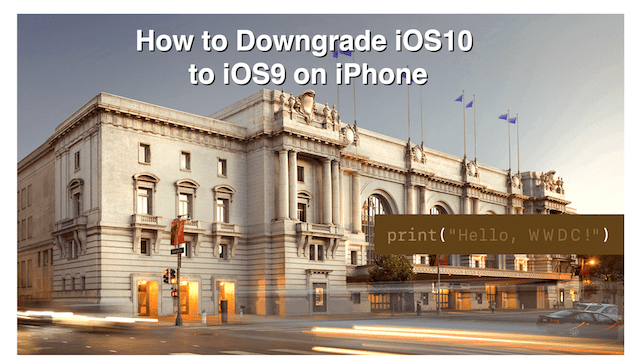
Bet visbeidzot, tas ir klāt, un līdz ar WWDC sākumu Apple izlaida savu ļoti gaidīto iOS 10. Un, ja jūs esat kaut kas līdzīgs man, jūs esat 100% spārnots un izmantojāt pilnu jaudu un nekavējoties atjauninājāt visas savas mīļās iDevices. Cerams, ka jūs bijāt mazliet gudrs visā pārpilnībā un veicāt sava iPhone un citu iDevices dublējumkopiju, PIRMS iesaistījāties un jauninājāt savu iDevice.
Mēs uzticamies Apple, mēs uzskatām, ka viņi rūpīgi pārbaudīja šo iOS pirms laišanas pasaulē. Taču jāatzīst, ka nav pietiekami daudz Apple testētāju, lai novērstu visas kļūdas un kļūdas. Un tagad, kad atjauninājums ir mūsu, pastāvīgo ļaužu rokās, miljards no mums un to skaits turpinās, mēs cerēsim un mums vajadzētu sagaidīt saskarties ar "problēmām". Uzskatīsim to par mācīšanās pieredzi, iespēju kaut nedaudz iepazīt mūsu iDevices labāk.
Ja esat viens no tiem entuziasma agrīnajiem lietotājiem, piemēram, es, jūs turat īkšķus, lai jūsu iPhone vai cita iDevice tiktu galā nevainojami jauniniet un ļaujiet šī procesa beigās (kāpēc vienmēr šķiet, ka tuvojas nolemtība???), jūs atviegloti nopūšat, ka tas strādāja! Jūsu iPhone, iPad vai cita ierīce pusnaktī nepārvērsās par ķieģeli, tā vietā tā ir Pelnrušķīte greznā kleitā, kas izskatās labi un darbojas nevainojami. Jā, to mēs visi vēlamies — laimīgas beigas katram jauninājumam, ko mums nodrošina Apple.
Bet, ja šīs laimīgās beigas šoreiz jums izdevās izvairīties, es ļoti atvainojos, kāda ir pilnīga PITA (sāpes dupšā). Apple ToolBox mēs esam šeit, lai palīdzētu jums pārvarēt šos izaicinājumu brīžus. Šeit ir daži padomi, kā pāriet uz vecāku iOS versiju, lai jūsu iPhone, iPad vai citas iDevices darbotos. UN lai jūs varētu tomēr nepacietīgi gaidīt, līdz tiks novērstas dažas no šīm iOS10 izlaiduma kļūdām un žagas. ārā.
Tātad ķersimies pie tā!
Saturs
- Back It Up Baby
- Vispirms dublējiet savu iPhone vai iDevice, izmantojot iCloud vai iTunes savā datorā
- Atkāpieties no iOS 10 beta versijas uz iOS 9
-
Pārejiet no iOS 10 uz iOS 9
- Atspējojiet gan iCloud, gan Find my iPhone no savas iDevice
- Savienojiet savu iPhone vai iDevice ar datoru
- Atjaunosim!
-
Lietotņu un personalizācijas atgūšana
- Atjaunot, izmantojot iTunes (ieteicams)
- Atjaunot, izmantojot iCloud (nav ieteicams)
- Iespējojiet gan iCloud, gan Find my iPhone no savas iDevice
-
Kopsavilkums
- Saistītās ziņas:
Back It Up Baby
Tāpēc, iespējams, esat aizmirsis izveidot sava iPhone, iPad vai citas iDevice dublējumkopijas, pirms sākat izmantot šo spīdīgo jauno atjaunināto iOS. Nevajadzētu būt par vēlu, ja vien jūsu iDevice nav pilnībā sabrukusi, piemēram, zils nāves ekrāns. Ja jums ir kādas šīs nopietnas problēmas, lūdzu, pārbaudiet mūsu padomi, kā risināt šīs galvenās problēmas.
Tāpēc, cerams, jūs neesat tajā LIELĀKO PROBLĒMU kategorijā. Ja tā, tad pāriesim pie mūsu iDevices dublēšanas, ja vēl neesam to izdarījuši… vai ir pagājis kāds laiciņš.
Vispirms dublējiet savu iPhone vai iDevice, izmantojot iCloud vai iTunes savā datorā
Dublējums nodrošina, ka, ja pazemināšanas procesa laikā kaut kas noiet greizi, jūs vienmēr varat atgriezties, nezaudējot lietojumprogrammas, attēlus un citus datus.
Apple ToolBox mēs iesakām katram gadījumam dublēt 2 x 2 (2 mākonis un 2 vietējie), tāpēc, ja kādreiz nonākat nepatikšanās, jums ir vairākas vietas, kur lietas atkal sakārtot. Apple ToolBox mēs šo 2x2 noteikumu saucam par mūsu apdrošināšanas polisi!

Ja vēl neveidojat sava iPhone, iPad vai iDevice dublējumu, pārbaudiet šo rakstu un, lūdzu, lūdzu, IZVEIDOJIET ŠO DUBLĒJUMU TAGAD pirms jebko citu!
Atkāpieties no iOS 10 beta versijas uz iOS 9
- Pārliecinieties, vai izmantojat jaunāko iTunes versiju.
- Lietotnes Iestatījumi sadaļā iCloud izslēdziet funkciju Find My iPhone.
- Izslēdziet iPhone vai iPad.
- Turiet nospiestu sākuma pogu, kamēr ierīci pievienojat datoram vai Mac datoram, kurā darbojas iTunes.
- Turpiniet turēt nospiestu sākuma pogu, līdz ierīces displejā tiek parādīts iTunes logotips. To sauc par atkopšanas režīmu.
- Kad atkopšanas režīms ir veiksmīgs, jūsu Mac vai PC datorā tiks parādīts iTunes uznirstošais logs. Noklikšķiniet uz "Atjaunot". Tiks parādīts brīdinājums, kas informēs, ka ierīce tiks dzēsta.
- Ievietojiet ierīci atkopšanas režīmā un atjaunojiet to. Ja ieslēdzāt funkciju Find My iPhone, pēc atjaunošanas ievadiet savu Apple ID un paroli, lai aktivizētu ierīci.
Kad atjaunošana ir pabeigta, varat iestatīt ierīci, izmantojot arhivēto dublējumu. Šai dublējumam jābūt no vecākas iOS versijas.
Iepriekš norādītās pazemināšanas darbības darbosies gan izstrādātāja beta, gan publiskajai beta versijai.
Kad instalēšana būs pabeigta, jūsu iOS ierīce tiks atjaunota tādā stāvoklī, kādā tā bija pirms beta versijas. Ja jums nav arhivēta dublējuma, ar kuru strādāt, ierīce būs jāiestata no jauna.
Pārejiet no iOS 10 uz iOS 9
Tālāk izceltās darbības būs noderīgas, ja mēģināt pazemināt versiju no parastās iOS 10 uz iOS 9 versiju. Rakstīšanas laikā iOS 10 publiskā izlaišana ir gaidāma līdz šī gada rudenim. Mēs ceram, ka iOS 10 tiks izlaists kopā ar iPhone 7 modeļiem septembra laika posmā.
- Pēc tam atradīsim jūsu iDevice piemērotāko iOS versiju
- Atrodiet iOS IPSW failu savai iDevice, atrodot to kā šo vietne
- Izvēlnē izvēlieties savu ierīci
- Atrodiet pieejamās iOS 9 versijas — tās ir izceltas zaļā krāsā
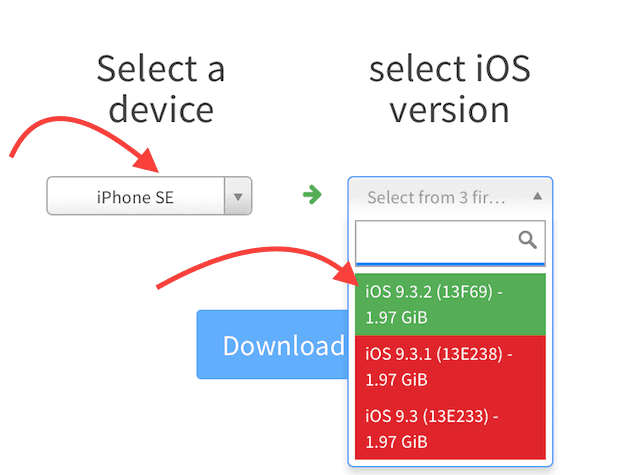
- Lejupielādējiet izvēlēto iOS 9 versiju savā datorā
- Pierakstiet, kur saglabājāt šo lejupielādi (tas būs nepieciešams vēlāk)
Atspējojiet gan iCloud, gan Find my iPhone no savas iDevice
- Dodieties uz Iestatījumi> iCloud> Dublēšana
- Atspējojiet dublēšanu, velkot pa kreisi (no zaļas vajadzētu mainīties uz pelēku)

- Dodieties uz Iestatījumi> iCloud> Atrast manu tālruni
- Atspējot funkciju Atrodi manu tālruni, velkot pa kreisi (no zaļas vajadzētu mainīties uz pelēku)
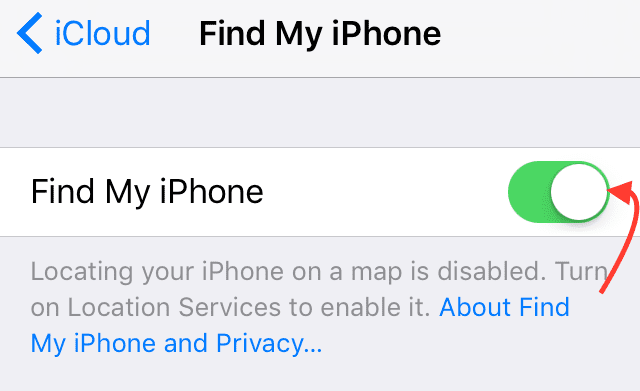
- Dodieties uz Iestatījumi> iCloud
- Atspējojiet iCloud, velkot pa kreisi (no zaļas vajadzētu mainīties uz pelēku)
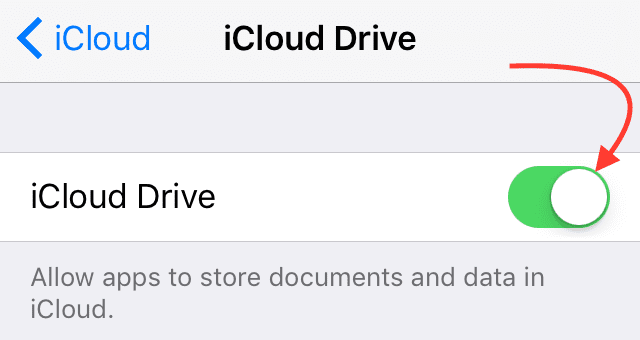
Šī procesa beigās jūs atkal ieslēgsit visas šīs funkcijas. Pagaidām ir ļoti svarīgi, lai šīs funkcijas būtu izslēgtas, lai jūsu iPhone vai cita iDevice varētu sazināties ar iTunes.
Savienojiet savu iPhone vai iDevice ar datoru
- Palaidiet iTunes
- Atlasiet savu iPhone vai iDevice iTunes panelī, kas atrodas augšējā kreisajā stūrī
- Pārbaudiet, vai jūsu iDevice ir atlasīta, skatoties kreisajā sānjoslā.
- Zem iDevice vajadzētu redzēt šādas ikonas.
- Kopsavilkums
- Lietotnes
- Mūzika
- Citi (TV šovi, filmas uc)
- Zem iDevice vajadzētu redzēt šādas ikonas.
Atjaunosim!
- iTunes kreisajā sānjoslas izvēlnē atlasiet Kopsavilkums
- Mac datorā turiet nospiestu taustiņus Option + Alt un noklikšķiniet uz pogas Atjaunot iPhone
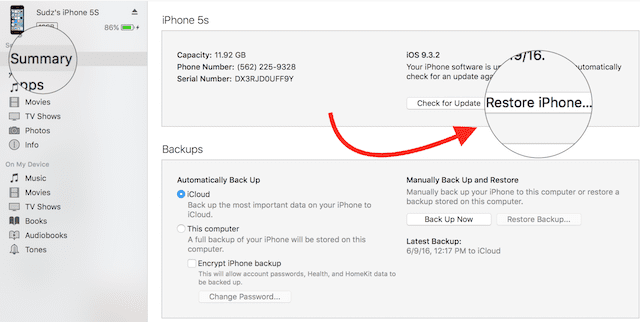
- Tas atver meklētāja logu
- Pārejiet uz vietu, kur saglabājāt lejupielādi no ipsw.me.
- Ja jums tas jādara vēlreiz, noklikšķiniet uz šo saiti un datorā izpildiet sadaļā iTunes norādītās darbības
- Atveriet lejupielādēto failu un izpildiet darbības, lai atjaunotu savu iDevice atpakaļ uz iOS, kas darbojās — tas var aizņemt nedaudz laika, tāpēc esiet pacietīgs.
- Kad esat atjaunojis savu iDevice uz pazeminātu iOS versiju, pārbaudiet, vai iPhone, iPad vai cita iDevice darbojas kā parasti.
Lietotņu un personalizācijas atgūšana
Jūsu iDevice vajadzētu darboties normāli, taču tajā nebūs visu jūsu lietotņu un citu datu. Lai tos atgūtu, vēlēsities atjaunot vecāku dublējumu. Pārliecinieties, vai šī vecāks dublējums NAV dublēts no iOS10.
Atjaunot, izmantojot iTunes (ieteicams)
- Palaidiet iTunes
- Atlasiet savu iPhone vai iDevice iTunes panelī, kas atrodas augšējā kreisajā stūrī
- Pārbaudiet, vai jūsu iDevice ir atlasīta, skatoties kreisajā sānjoslā.
- Zem iDevice vajadzētu redzēt šādas ikonas.
- Kopsavilkums
- Lietotnes
- Mūzika
- Citi (TV šovi, filmas uc)
- Zem iDevice vajadzētu redzēt šādas ikonas.
- Atlasiet Kopsavilkums
- Sadaļā Manuāli atpakaļ un atjaunot noklikšķiniet uz Atjaunot dublējumu
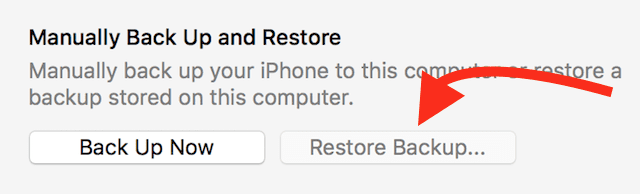
- Vai arī dodieties uz Fails > Ierīces > Atjaunot no dublējuma
- Ja izmantojat Windows un dneredzu izvēlni Fails, nospiediet taustiņu Alt
- Apskatiet katra dublējuma datumu un lielumu un atlasiet dublējumu, kas tika izveidots pirms iOS10 jaunināšanas
- Noklikšķiniet uz Atjaunot un gaidiet, līdz process tiks pabeigts. Ierīce tiks restartēta un pēc tam sinhronizēta ar datoru. Saglabājiet savienojumu, līdz sinhronizācija ir pabeigta.
Atjaunot, izmantojot iCloud (nav ieteicams)
Diemžēl vienīgais veids, kā atjaunot no iCloud dublējuma, ir iestatīšanas palīgs. Šīs ir patiešām sliktās ziņas: lai piekļūtu iestatīšanas palīgam jau iestatītā iDevice, jums būs dzēst visu ierīces saturu un iestatiet to vēlreiz.
Dzēsiet visu iDevice saturu un iestatījumus
Ņemiet vērā, ka, iespējams, jums būs nepieciešams piekļuves kods un Apple ID, pirms kaut ko dzēsīsit!
- iPhone, iPad vai iPod Touch.
- Lai dzēstu savu iPhone, iPad vai iPod touch, pieskarieties Iestatījumi > Vispārīgi > Atiestatīt > Dzēst visu saturu un iestatījumus
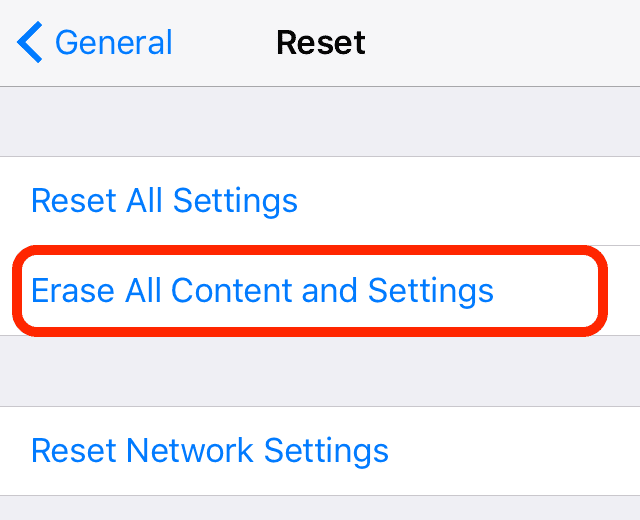
- Lai dzēstu savu iPhone, iPad vai iPod touch, pieskarieties Iestatījumi > Vispārīgi > Atiestatīt > Dzēst visu saturu un iestatījumus
- Apple Watch.
- Lai dzēstu savu Apple Watch, pieskarieties Iestatījumi > Vispārīgi > Atiestatīt > Dzēst visu saturu un iestatījumus
- Apple Watch satura un iestatījumu dzēšana nenoņem aktivizācijas bloķēšanu.
- Ja nepieciešams izslēgt aktivizācijas bloķēšanu, pārbaudiet šo rakstu
Visa satura un iestatījumu dzēšana iPhone 3G vai vecākā tālrunī un iPod touch (2. paaudzes vai vecāka) var ilgt stundas. Tāpēc, lūdzu, pievienojiet savu “vecāko” iDevice lādētājam un atstājiet to savienotu, līdz ierīce ir pilnībā atiestatīta. Faktiski šī ir laba prakse visām iDevices neatkarīgi no paaudzes.
Jūsu iCloud atjaunošana
- Ieslēdziet ierīci. Jums vajadzētu redzēt ekrānu Hello
- Izpildiet iOS iestatīšanas palīgā norādītās darbības. Pievienojieties Wi-Fi tīklam tīkls un veiciet darbības, līdz tiek parādīts ekrāns Iestatīt ierīci
- Pieskarieties vienumam Atjaunot no iCloud dublējuma. Pēc tam pierakstieties pakalpojumā iCloud
- Izvēlieties dublējumu. Apskatiet katra datumu un izmēru un izvēlieties visatbilstošāko. Kad esat izvēlējies dublējumu, tiek sākta pārsūtīšana
- Ja esat iegādājies iTunes vai App Store saturu, izmantojot vairākus Apple ID, jums tiks lūgts pierakstīties katrā. Ja nevarat atcerēties paroli, varat pieskarties Izlaist šo darbību un ievadīt to vēlāk
- Paliec pieslēdzies. Ja atvienojaties no Wi-Fi, pirms process ir pabeigts, atjaunošanas process tiks apturēts, līdz atkal izveidojat savienojumu. Dodiet procesam laiku, lai pabeigtu. Atjaunošana no dublējuma var aizņemt kādu laiku atkarībā no dublējuma lieluma un tīkla ātruma
Kad esat atjaunojis savu iDevice, izmantojot vecāku iOS, pārbaudiet, vai jūsu iPhone vai cita iDevice darbojas, kā parasti. Noteikti atveriet savas lietotnes un veiciet pārbaudi. Elpojiet ilgi atviegloti!
Iespējojiet gan iCloud, gan Find my iPhone no savas iDevice
- Dodieties uz Iestatījumi> iCloud> Dublēšana
- Iespējojiet dublēšanu, velkot pa labi (no pelēkas uz zaļu)
- Dodieties uz Iestatījumi> iCloud> Atrast manu tālruni
- Atspējot funkciju Atrodi manu tālruni, velkot pa labi (no pelēkas jāpāriet uz zaļu)
- Dodieties uz Iestatījumi> iCloud
- Iespējojiet iCloud, velkot pa labi (no pelēkas vajadzētu mainīties uz zaļu)
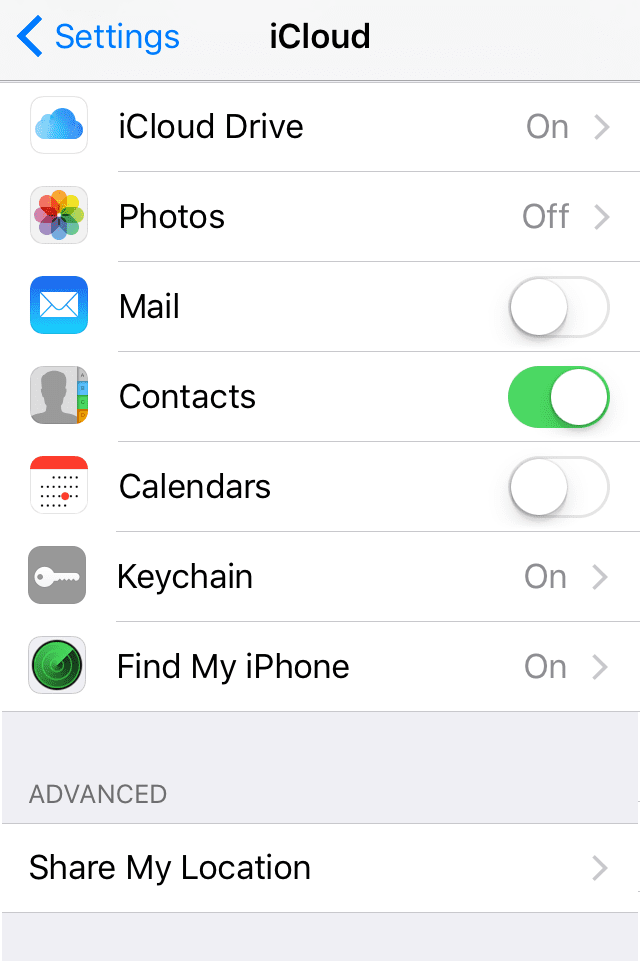
Kopsavilkums
Jauninājumi ir aizraujoši! Es nevaru sagaidīt, kad ieraudzīšu jaunumus un apskatīšu visas Apple paredzētās funkcijas un ērtības. Un WWDC ir kaut kas tāds, kurā mēs, iFolki, vēlamies piedalīties, pat ja nevaram būt klātienē (un atļauties biļetes). Jaunināšana ir viens no veidiem, kā pievienoties izklaidei, taču tai var būt būtiski trūkumi saistībā ar programmatūras izlaidumiem, kas var uzlabot jūsu iPhone, iPad vai citu iDevice. NAV SMIEKLĪGI.
Tātad, apzināsimies, kādās situācijās mēs nonākam vai, iespējams, nonākam, kad ķeramies klāt šai grupai. Apple ToolBox vienmēr iesaka pagaidīt nedēļu vai divas pirms jaunināšanas uz jebkuru jaunu operētājsistēmu — tas attiecas uz iPhone, iPad, iPod Touch un pat jūsu galddatoriem/klēpjdatoriem. Nekad nevar zināt, tā var būt jūsu iDevice, kas kļūst kļūdaina un darbojas traki vai, vēl ļaunāk, nedarbojas pēc jauna atjauninājuma iznākšanas.
Gaidot apmēram nedēļu (un jā, to ir grūti izdarīt, tāpēc es pilnībā saprotu, ja jūs nevarat pretoties MĒĢINĀT jauno jauninājumu), jūs dodat sev un Apple laiku, lai novērtētu visus citus lietotājus pieredzi. Apple, iespējams, izliks labojumus, lai jums nebūtu jāpārdzīvo citu sāpes.
Galu galā tas ir jūsu lēmums. Tāpēc dariet to, kas vislabāk atbilst jums un jūsu iDevice. Ja tomēr nolemjat agri pieņemt, vienkārši esiet gatavs tam, ka viss var nenotiks gludi, un izbaudiet šo kvalitatīvo laiku, iepazīstot savas iDevice un jaunās iOS. Tas viss ir atkarīgs no attieksmes — tas var būt jautri vai var būt posts. Jūsu izvēle - vienmēr. Es dzīvoju riskanti… bet tas nav un tam nevajadzētu būt visiem.

Lielāko savas profesionālās dzīves daļu Amanda Elizabete (īsumā Liza) apmācīja dažādus cilvēkus, kā izmantot plašsaziņas līdzekļus kā rīku, lai pastāstītu savus unikālos stāstus. Viņa zina dažas lietas par citu mācīšanu un pamācību veidošanu!
Viņas klientu vidū ir Edutopia, Scribe Video Center, Third Path Institute, Bracket, Filadelfijas Mākslas muzejs, un Lielā attēlu alianse.
Elizabete ieguva Tēlotājmākslas maģistra grādu mediju veidošanā Templas universitātē, kur viņa arī mācīja bakalaura audzēkņus viņu Filmu un mediju mākslas nodaļā.